轻松升级您的Windows 10系统至最新稳定版本教程详解
随着科技的不断发展,操作系统也在不断更新迭代,以提供更好的用户体验和安全性。Windows 10作为微软的旗舰操作系统,自发布以来就受到了广大用户的热烈欢迎。为了确保您的设备能够享受到最新的功能和安全更新,定期升级至最新稳定版本是非常重要的。下面,我将为您详细讲解如何轻松升级您的Windows 10系统至最新稳定版本。
第一步:检查当前Windows版本
在开始升级之前,首先需要确认您的Windows 10版本。您可以通过以下步骤进行检查:
- 点击“开始”按钮,然后点击“设置”。
- 在设置菜单中,选择“系统”。
- 在左侧菜单中,选择“关于”。
- 在右侧窗口中,找到“Windows版本”和“Windows构建号”信息。
确认您的Windows版本后,您可以访问微软官方网站或使用Windows Update检查是否有可用的更新。
第二步:确保系统满足升级要求
升级至最新稳定版本之前,请确保您的系统满足以下要求:
- 硬件要求:您的电脑应具备至少1 GHz或更快的处理器、1 GB RAM(32位)或2 GB RAM(64位)以及16 GB可用硬盘空间(32位)或20 GB可用硬盘空间(64位)。
- 驱动程序:确保所有硬件驱动程序都是最新版本,以便在升级过程中不会出现问题。
- 软件兼容性:检查您安装的软件是否与最新版本的Windows 10兼容。
第三步:使用Windows Update升级
以下是如何通过Windows Update升级至最新稳定版本的步骤:
- 打开“设置”,选择“更新与安全”。
- 在左侧菜单中,选择“Windows Update”。
- 点击“检查更新”按钮,Windows会自动检查是否有可用的更新。
- 如果有更新可用,点击“下载并安装”按钮开始升级过程。
第四步:使用Windows Media Creation Tool创建升级安装介质
如果您需要将Windows 10升级到另一台电脑或需要重新安装系统,可以使用Windows Media Creation Tool创建升级安装介质:
- 访问微软官方网站下载Windows Media Creation Tool。
- 运行下载的文件,并按照提示操作。
- 选择“创建安装介质”选项,然后选择目标操作系统版本(Windows 10)。
- 选择语言、架构(32位或64位)和安装介质类型(USB闪存驱动器或ISO文件)。
- 点击“下一步”开始创建安装介质。
第五步:使用安装介质升级系统
使用创建的安装介质升级系统的步骤如下:
- 将USB闪存驱动器插入电脑,并从驱动器启动电脑。
- 按照屏幕上的提示操作,选择语言、时间和键盘设置。
- 点击“下一步”。
- 选择“更新此电脑现在”或“现在安装Windows”。
- 遵循屏幕上的提示完成安装过程。
第六步:完成升级后的设置
升级完成后,您需要进行一些基本设置:
- 设置用户账户和密码。
- 连接互联网并允许Windows更新。
- 安装必要的驱动程序和更新。
总结
通过以上步骤,您就可以轻松地将您的Windows 10系统升级至最新稳定版本。定期升级操作系统不仅可以享受到最新的功能和安全性,还可以提高电脑的性能和稳定性。希望这篇教程能够帮助到您。

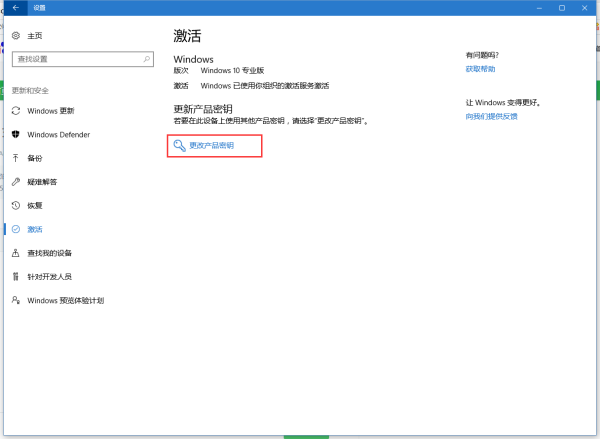
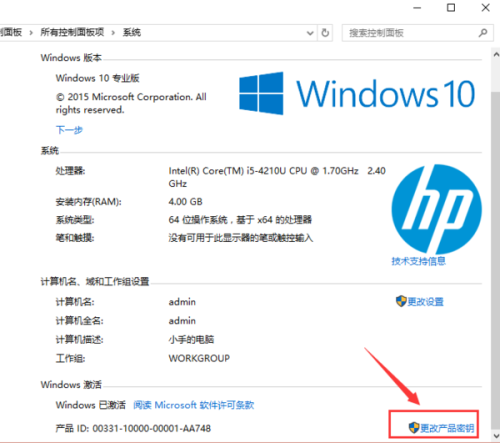
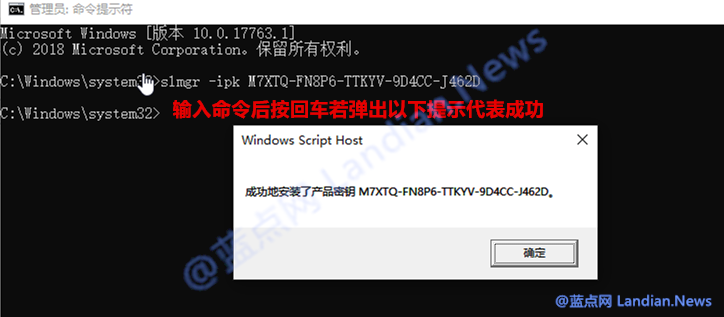

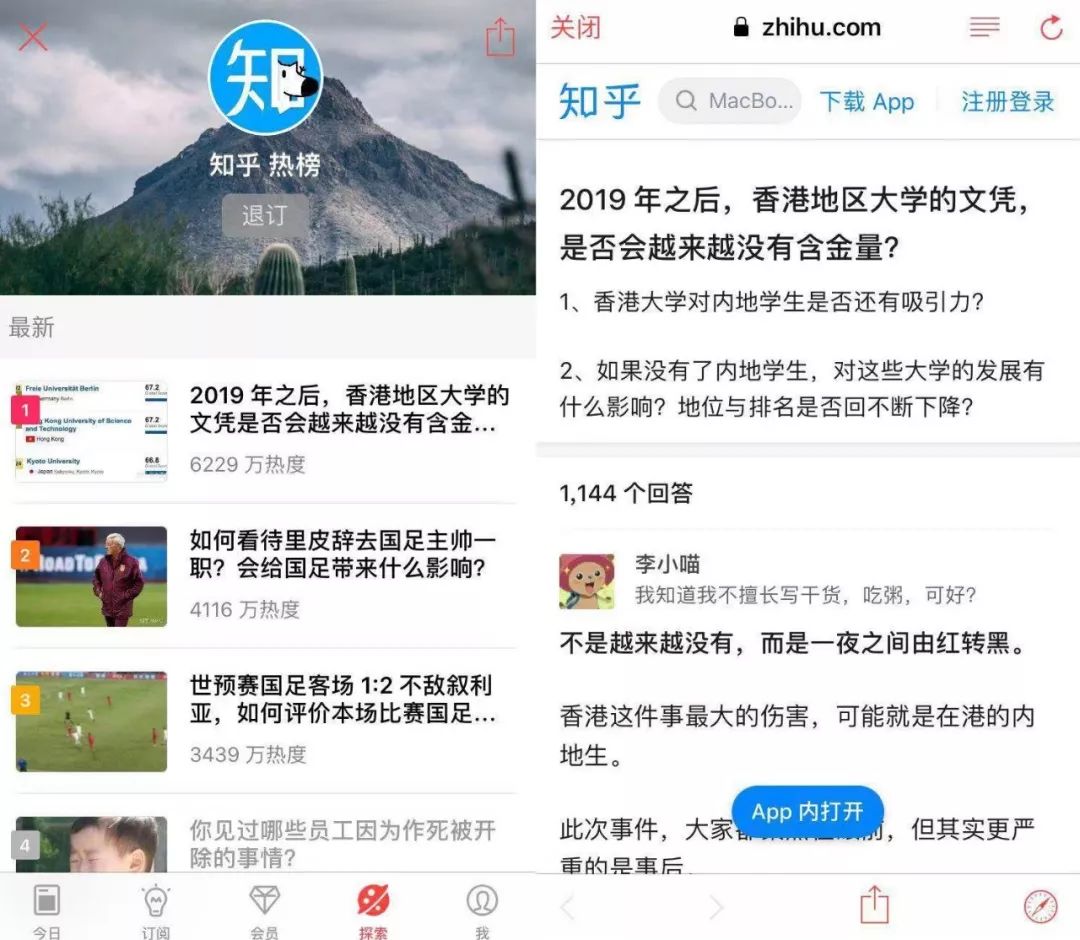


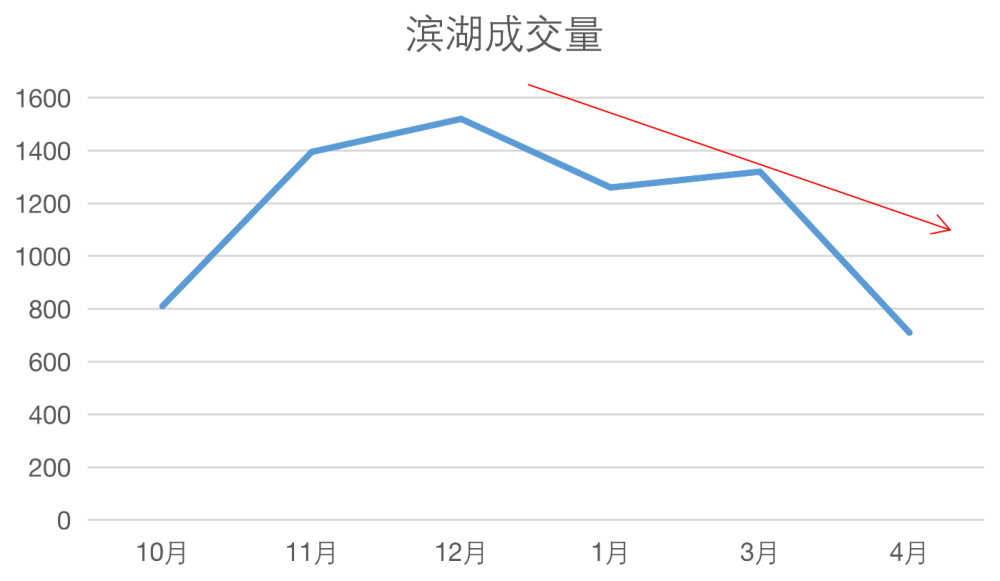


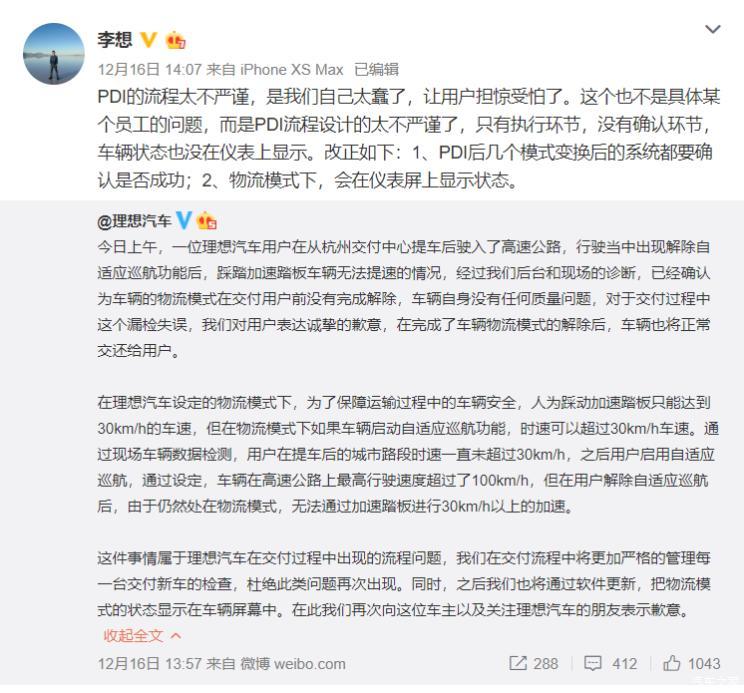
 京公网安备11000000000001号
京公网安备11000000000001号 京ICP备11000001号
京ICP备11000001号
44分前
57分前
47天前
38小时前
28天前
40小时前
5天前
36小时前